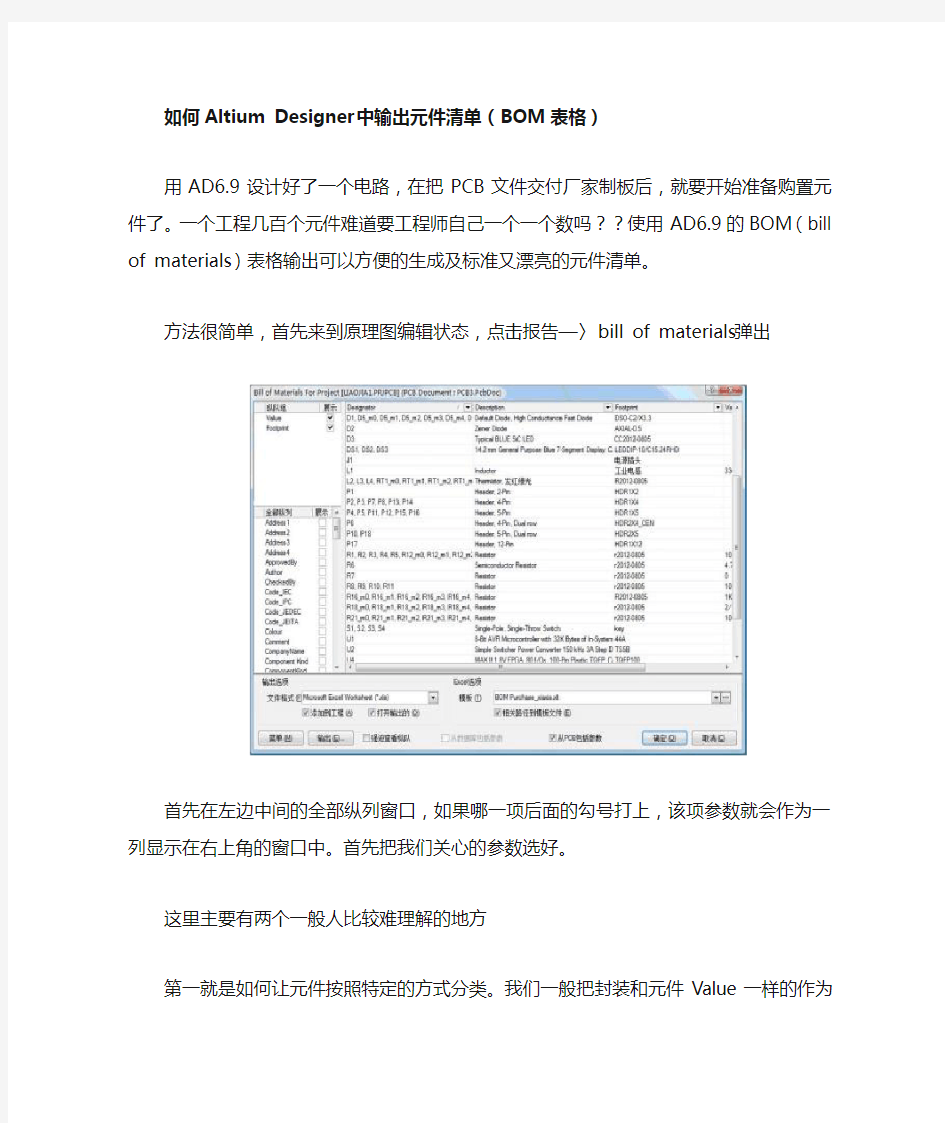

如何Altium Designer中输出元件清单(BOM表格)
用AD6.9设计好了一个电路,在把PCB文件交付厂家制板后,就要开始准备购置元件了。一个工程几百个元件难道要工程师自己一个一个数吗??使用AD6.9的BOM(bill of materials)表格输出可以方便的生成及标准又漂亮的元件清单。
方法很简单,首先来到原理图编辑状态,点击报告—〉bill of materials弹出
首先在左边中间的全部纵列窗口,如果哪一项后面的勾号打上,该项参数就会作为一列显示在右上角的窗口中。首先把我们关心的参数选好。
这里主要有两个一般人比较难理解的地方
第一就是如何让元件按照特定的方式分类。我们一般把封装和元件Value一样的作为一类。比如大小为104/50,0805封装的电容为一类。我们可以把全部纵列中的Value和Footprint两相用鼠标拖到上面的纵列组中,就可以了。
第二点就是使用AD提供的模板来生。我们在输出选项文件格式下拉菜单选择Mcrosoft Excel Worksheet在右边的Excel选项里的模板菜单里可以选择合适的模板。
我们可以用excel打开一个模板看一下。模板的路径在安装目录的Templates 文件夹下例如:D:\Program Files\Altium Designer 6\Templates,后缀.XLT文件。
例如我们打开BOM Purchase.XLT。其中Column=LibRef表示这一列为各元件的LibRef所对应的参数值。我们可以看到,模板上有的列有些是我们不需要的,有些我们需要的又没有。这是我们只需要把每列的模板的语句修改一下就可以了。比如我们将第一列的Column=LibRef改为Column=Designator 那么这一列九可以显示元件的Designator的值。其他的一样修改。改好后保存为Excel的XLT文件,放到Templates文件下,就可在下拉菜单下看到。或者保存到别的地方,通过下拉菜单旁边打呃浏览按钮选择也行。
最后点击左下角输出按钮就可以生成了,一般文件保存在工程目录下,或工程目录的Documents目录下。